
Puede resultar frustrante si no puede hacer llamadas normalmente desde su iPhone. Aunque Apple ha trabajado arduamente para mejorar la conectividad celular, los usuarios de iPhone todavía pueden enfrentar frecuentemente el error de "Llamada fallida".
Si su iPhone sigue diciendo "llamada fallida", continúe leyendo este artículo. A continuación, explicaremos las razones comunes que causan la falla repetida de llamadas en iPhone y le guiaremos a través de las soluciones que puede intentar para solucionar este error.
Estás intentando hacer una llamada a través de la red celular en tu iPhone. Encuentras el número y presionas el botón de llamada, lo que te lleva a la pantalla de llamada. Después de unos segundos, ves el mensaje "Llamada fallida", así como los botones "Cancelar" y "Llamar de vuelta".
¿Te suena familiar? Bueno, no estás solo. Este es un problema común que muchos usuarios de iPhone encuentran. Por lo general, deberías poder hacer que la llamada sea exitosa presionando el botón "Llamar de vuelta". En algunos casos, puede que recibas el mensaje de error "llamada fallida" repetidamente.
La razón por la que tu iPhone sigue diciendo "llamada fallida" puede variar según varios factores, como la versión de iOS, la red celular, el modelo de iPhone y muchas otras cosas. A continuación, detallaremos algunas de las causas comunes:
Una de las soluciones más comunes que puede probar para solucionar el error de llamada fallida en el iPhone es marcar * # 31 #. Marcar el código desactivará el estado de anonimato saliente en su teléfono si lo ha activado accidentalmente y le permitirá realizar llamadas con éxito.
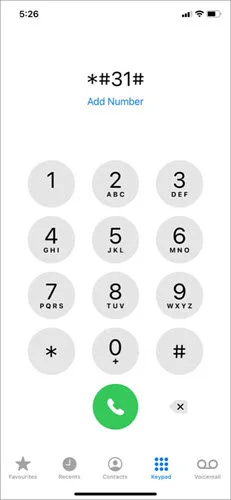
Otra solución simple que puedes probar es activar y desactivar el modo Avión. Esto puede refrescar la conexión WiFi y de red celular de tu iPhone, lo que puede ayudar a solucionar cualquier problema relacionado con las redes.
Abre el Centro de control deslizando hacia abajo desde la esquina superior derecha de tu iPhone (o deslizando hacia arriba desde la parte inferior de la pantalla en iPhones con botón de inicio). Busca el icono del Modo Avión y actívalo. Espera unos segundos y desactívalo.

¿Estás tratando de llamar a un número de teléfono bloqueado? Es posible que hayas bloqueado accidentalmente un número y luego lo olvidaste, por lo que es muy normal encontrarse con un error de llamada fallida. Así es cómo puedes verificar si el número está bloqueado:
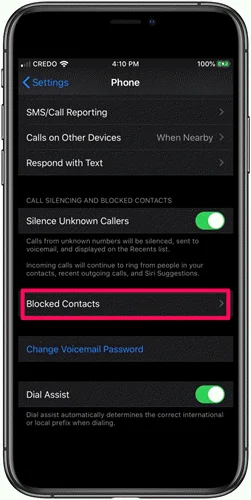
Asegúrate de que la fecha y la hora de tu iPhone estén configuradas correctamente según la ubicación. Especialmente si has viajado a una zona horaria diferente, debes actualizarla a la correcta para poder usar la función de llamadas sin problemas.
Puedes actualizarla desde la opción Fecha y Hora bajo la pestaña General de Configuración. Otra cosa que puedes hacer es activar el botón "Ajuste Automático", que actualizará la hora automáticamente según la ubicación.
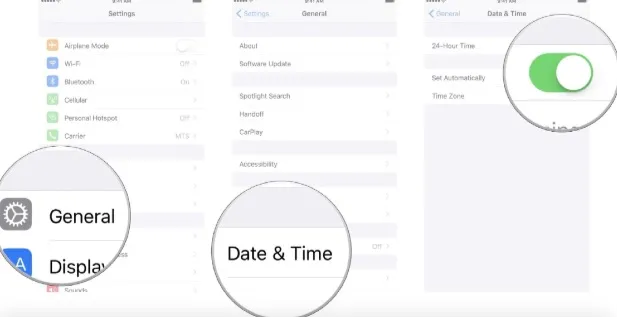
Muchos problemas en tu iPhone se pueden solucionar fácilmente simplemente reiniciando el dispositivo, incluido el error de llamada fallida. Simplemente presiona el botón lateral y espera a que aparezca el control deslizante rojo. Desliza el control hacia la derecha y debería apagar tu iPhone. Después de eso, espera unos segundos y enciende el iPhone nuevamente presionando el mismo botón.

El iPhone que sigue diciendo que la llamada ha fallado también puede ser causado por una tarjeta SIM dañada. Por lo tanto, es mejor que revise su tarjeta SIM para ver si está dañada si la ha usado durante mucho tiempo. Es bastante fácil retirar y volver a insertar la tarjeta SIM en su iPhone.
Simplemente utilice la herramienta de expulsión de la SIM para sacar la bandeja delgada y volver a colocarla si no encuentra ningún daño. Si encuentra algún daño, deberá considerar obtener una nueva tarjeta SIM y tratar de hacer la llamada de nuevo.

Actualizar la configuración del operador en tu iPhone puede ayudar a resolver varios problemas, incluyendo llamadas que se interrumpen, fallas en las llamadas, etc. Así es cómo puedes actualizar la configuración del operador:
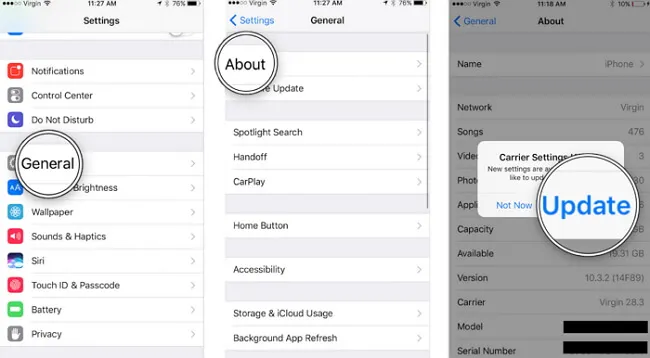
LTE es una versión más nueva y actualizada de la red celular que proporciona un rendimiento más suave. Sin embargo, es posible que encuentre el error de llamada fallida en su iPhone si no funciona el 4G LTE. Además, este problema también puede ocurrir si ha desactivado la itinerancia cuando viaja al extranjero.
En tal caso, puede intentar cambiar a 3G y habilitar la itinerancia de datos yendo a Configuración > Celular > Opciones de datos celulares.
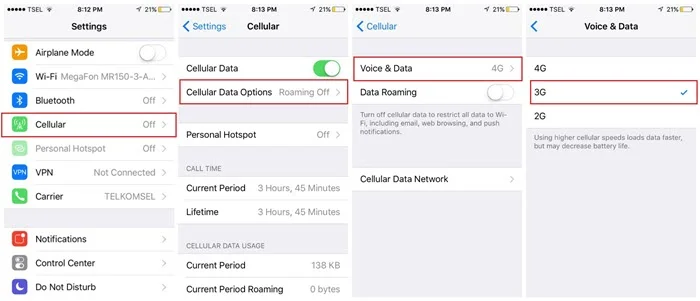
Si aún no puede solucionar el error de llamada fallida en su iPhone, considere restablecer la configuración de red. Tenga en cuenta que esto eliminará todas las configuraciones guardadas de las redes celulares, Bluetooth y WiFi. Aquí le indicamos cómo hacerlo:
Abra Configuración y vaya a General > Restablecer. Luego presione Restablecer configuración de red e ingrese el código de acceso de su iPhone para confirmar.

¿Estás usando una versión antigua de iOS? Puede causar muchos problemas, incluyendo fallas en las llamadas. Considera actualizar tu versión de iOS a la última. Puedes actualizarla fácilmente yendo a General desde Configuración y luego a Actualización de software.

Si has intentado todas las soluciones anteriores y el problema persiste, considera restaurar tu iPhone a la configuración de fábrica. Ten en cuenta que esto eliminará todo de tu dispositivo. Por lo tanto, considera hacer una copia de seguridad antes de hacerlo. Aquí te explicamos cómo hacerlo:
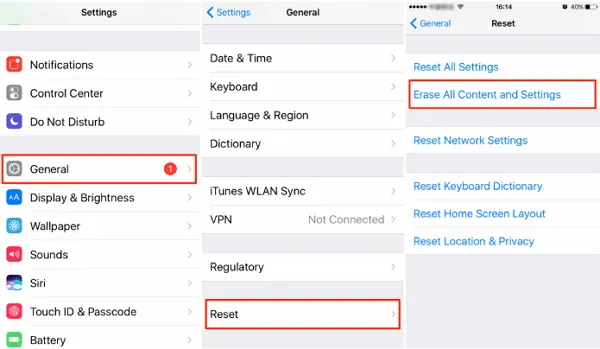
Si un problema del sistema o un error está causando el problema, no se preocupe, las herramientas de reparación de iOS de terceros pueden ayudarlo a solucionarlo. Si no está seguro de cuál elegir, le recomendamos FoneGeek iOS System Recovery. Es una herramienta de recuperación de sistema de primera categoría para dispositivos iOS que puede ayudarlo a resolver varios problemas, incluido el error de llamada fallida en el iPhone, sin pérdida de datos. Esta herramienta funciona bien en todos los modelos de iPhone y versiones de iOS, incluso en los últimos iPhone 14/13 y iOS 16.
Ahora veamos cómo usar FoneGeek iOS System Recovery:
Paso 1: Descargue esta herramienta de reparación de iOS desde el sitio web oficial de FoneGeek e instálela en su computadora. Inicie el programa y seleccione el "Modo estándar" desde la página de inicio.

Paso 2: Ahora conecte el dispositivo iPhone problemático a su computadora. Si el iPhone no se detecta, deberá poner el dispositivo en Modo de recuperación o DFU para que se detecte.

Paso 3: Una vez que el dispositivo se detecta, debería encontrar su modelo y las versiones disponibles de iOS. Simplemente elija el firmware coincidente y haga clic en "Descargar".

Paso 4: Espere a que se complete la descarga del firmware. Luego, se verificará el firmware de iOS descargado. Después de eso, deberá presionar "Reparar ahora". Eso es todo, la herramienta de recuperación reparará su iOS y debería estar listo para usar en poco tiempo.

Tu última opción puede ser contactar con tu operador de telefonía móvil o con el soporte de Apple. Su servicio de atención al cliente puede ayudarte a detectar el error y asistirte en su solución.
Como has visto, hay diferentes causas detrás del error de llamada fallida en el iPhone. Si puedes detectar el motivo específico, se puede solucionar fácilmente intentando la solución adecuada. Sin embargo, si no puedes identificar el problema, tendrás que probar todas las soluciones una por una.
Si no estás interesado en pasar por las molestias de probar todas las soluciones, te recomendamos utilizar la herramienta de FoneGeek iOS System Recovery. Esta herramienta puede solucionar el error de llamada fallida si se debe a un problema del sistema. Esta herramienta avanzada también puede ayudarte a resolver otros errores del sistema iOS de manera eficiente.
Fay J. Melton ha explorado el área de la tecnología y el software durante más de 5 años y está entusiasmado con la idea de ayudar a los usuarios a resolver varios problemas tecnológicos.
Su dirección de correo electrónico no será publicada. Los campos obligatorios están marcados con *.

Derechos de autor © 2022 FoneGeek Software Co., Ltd. Todos los derechos reservados